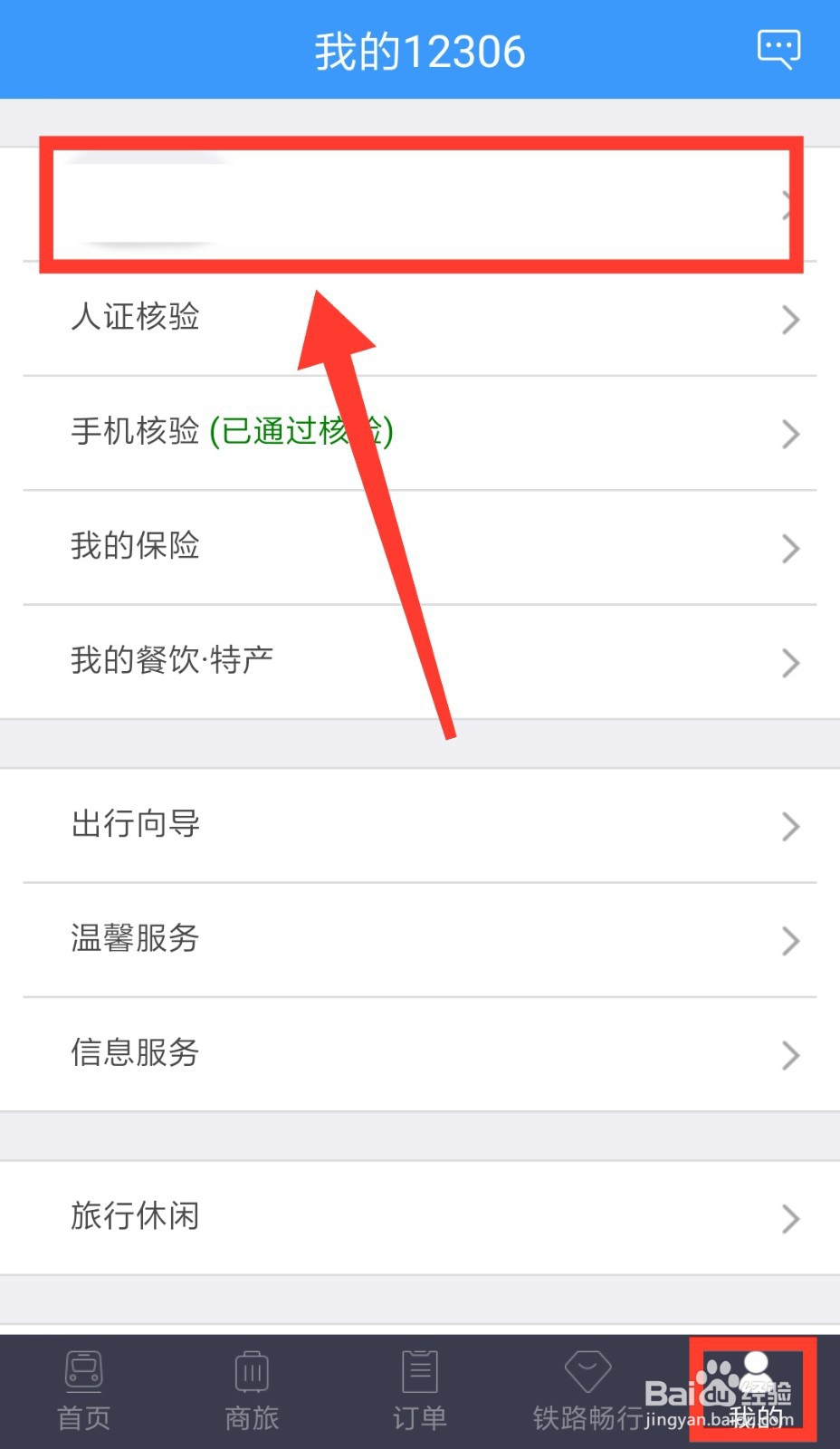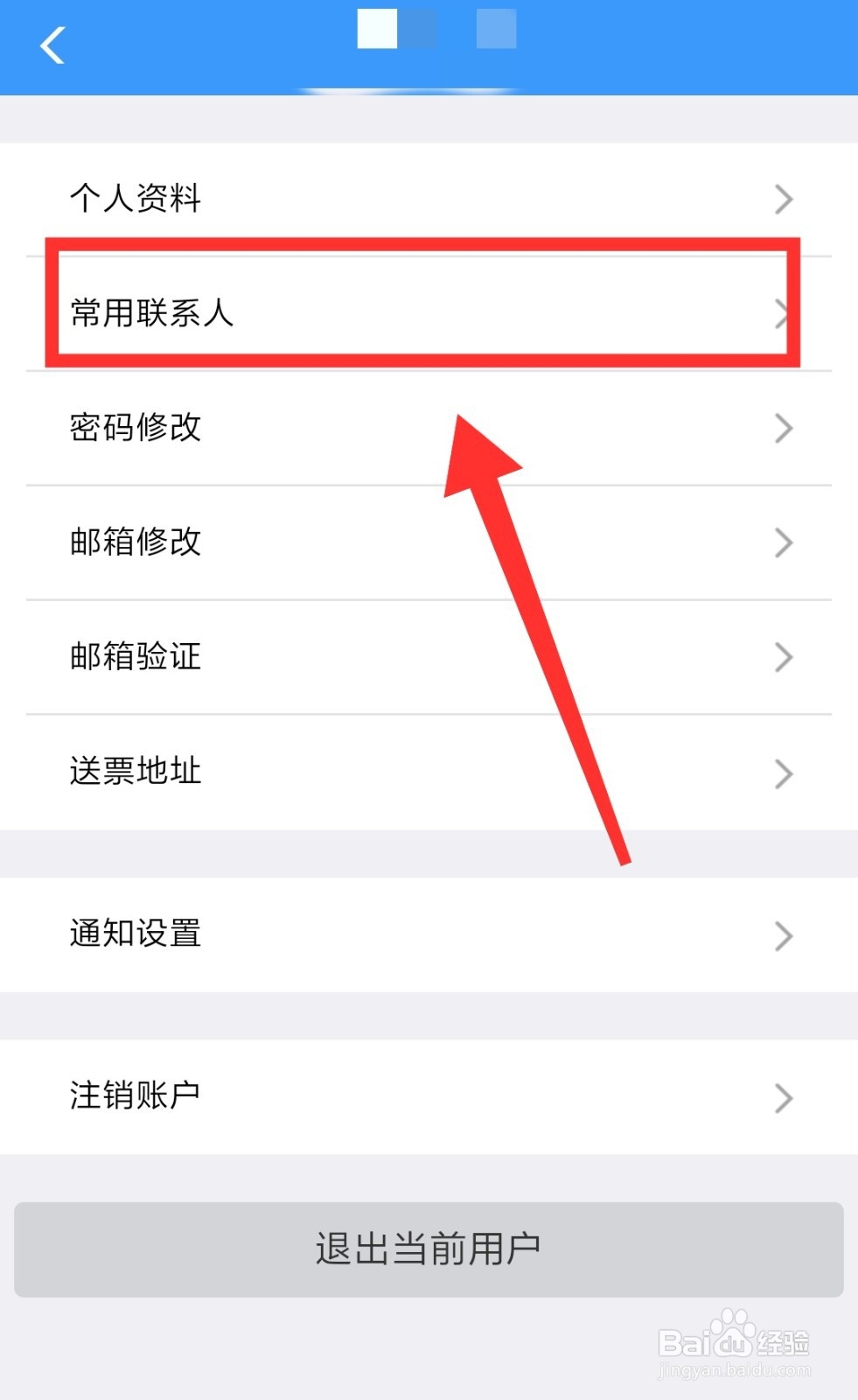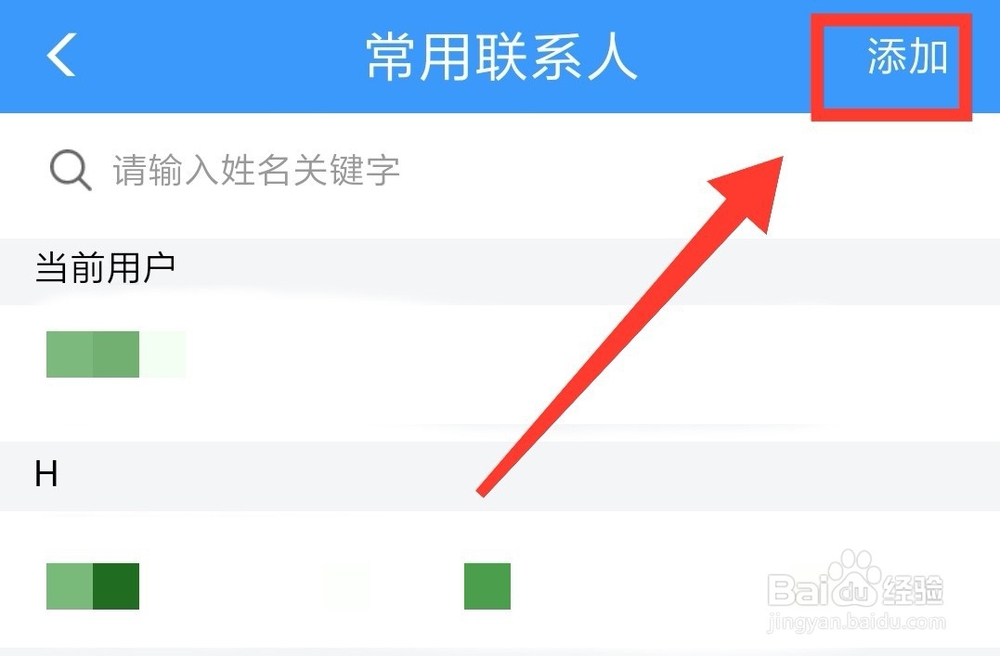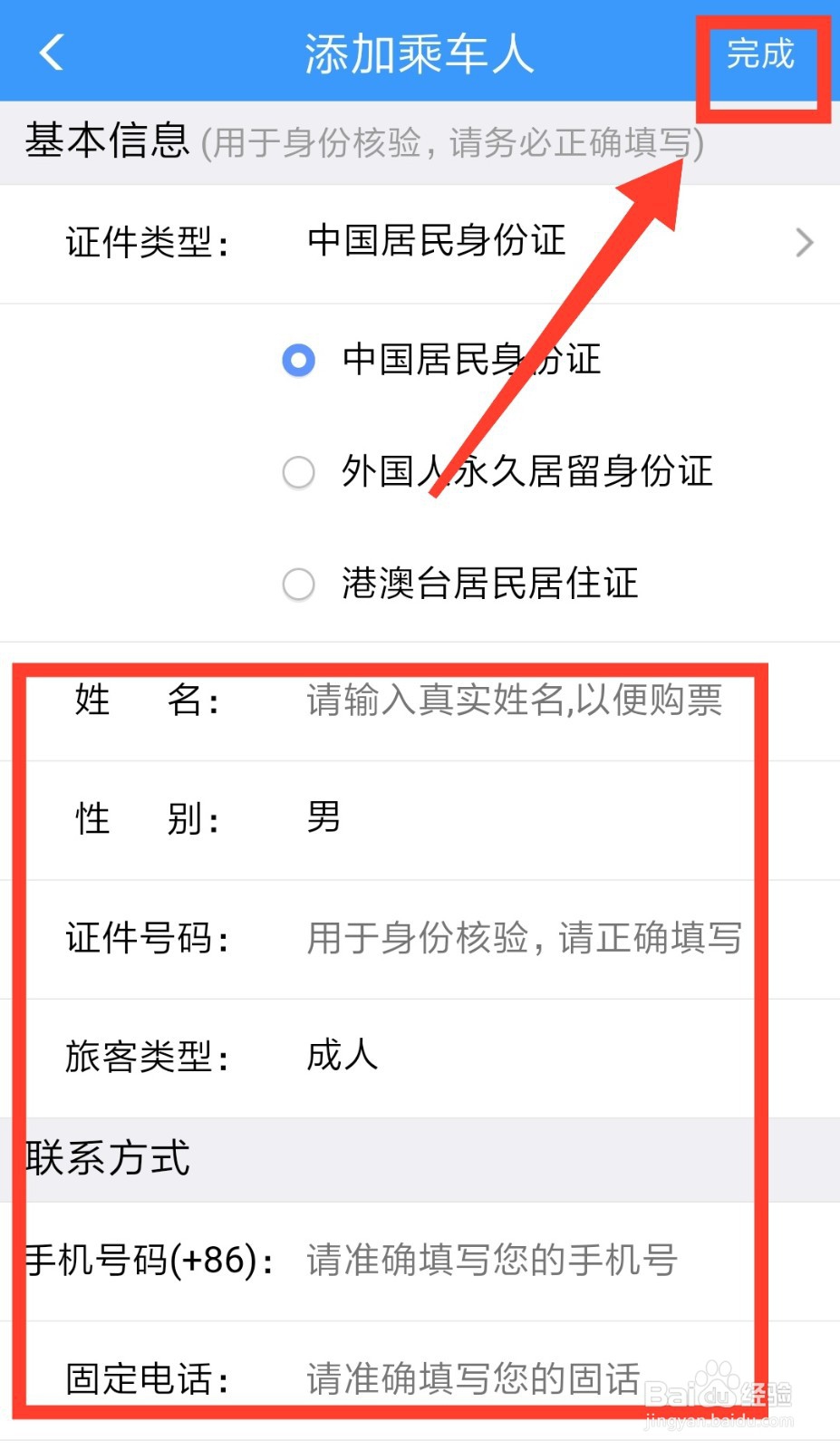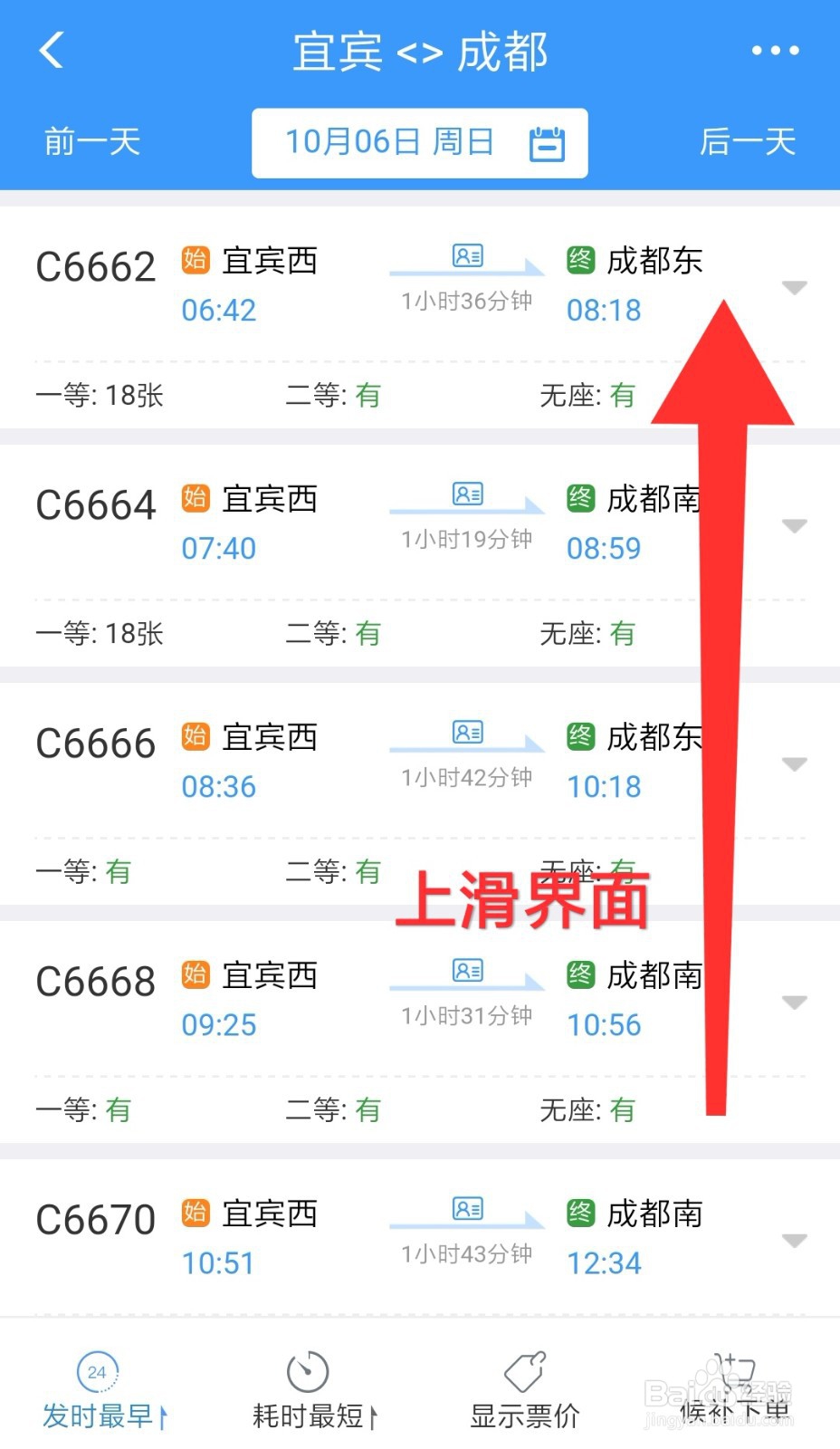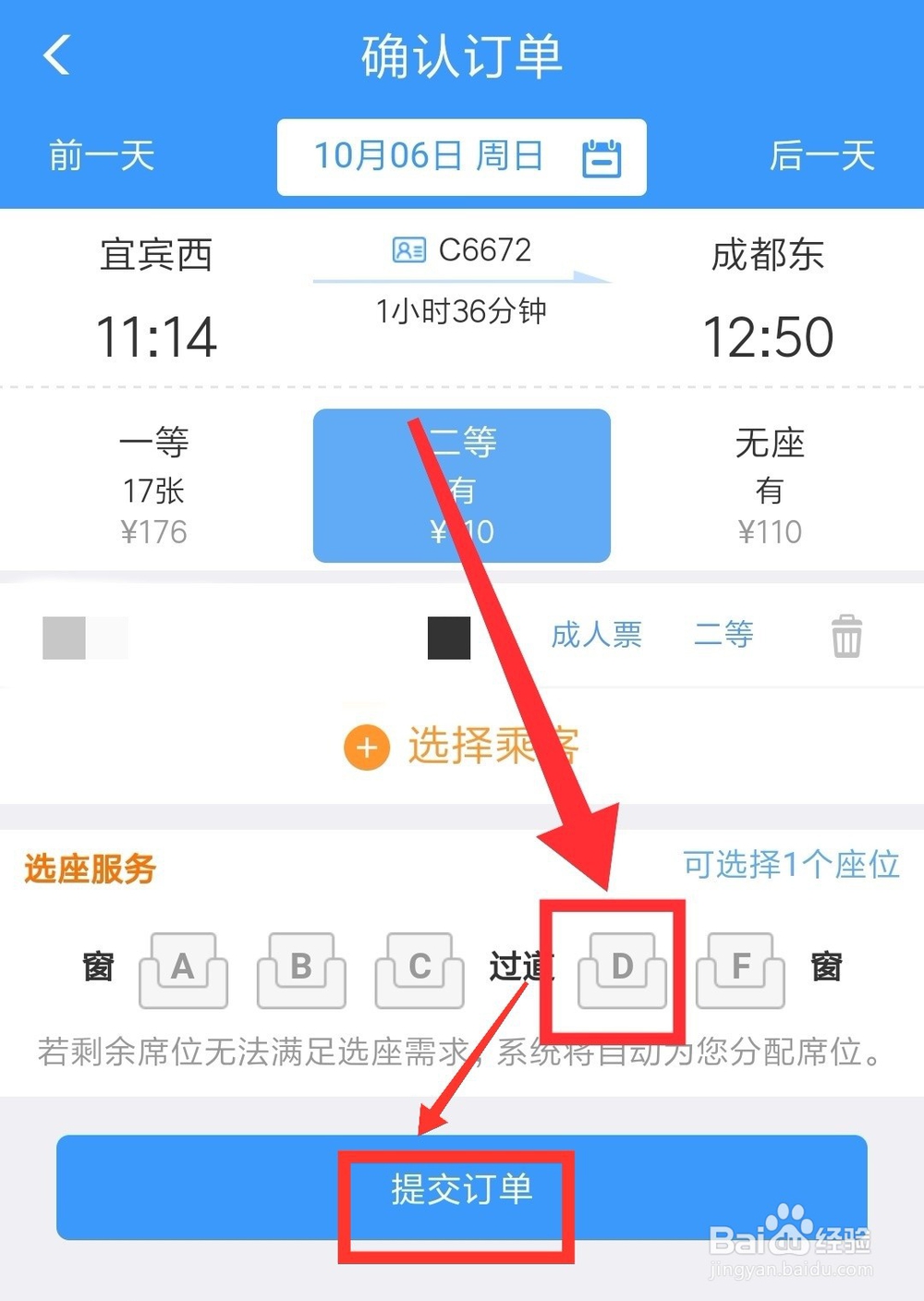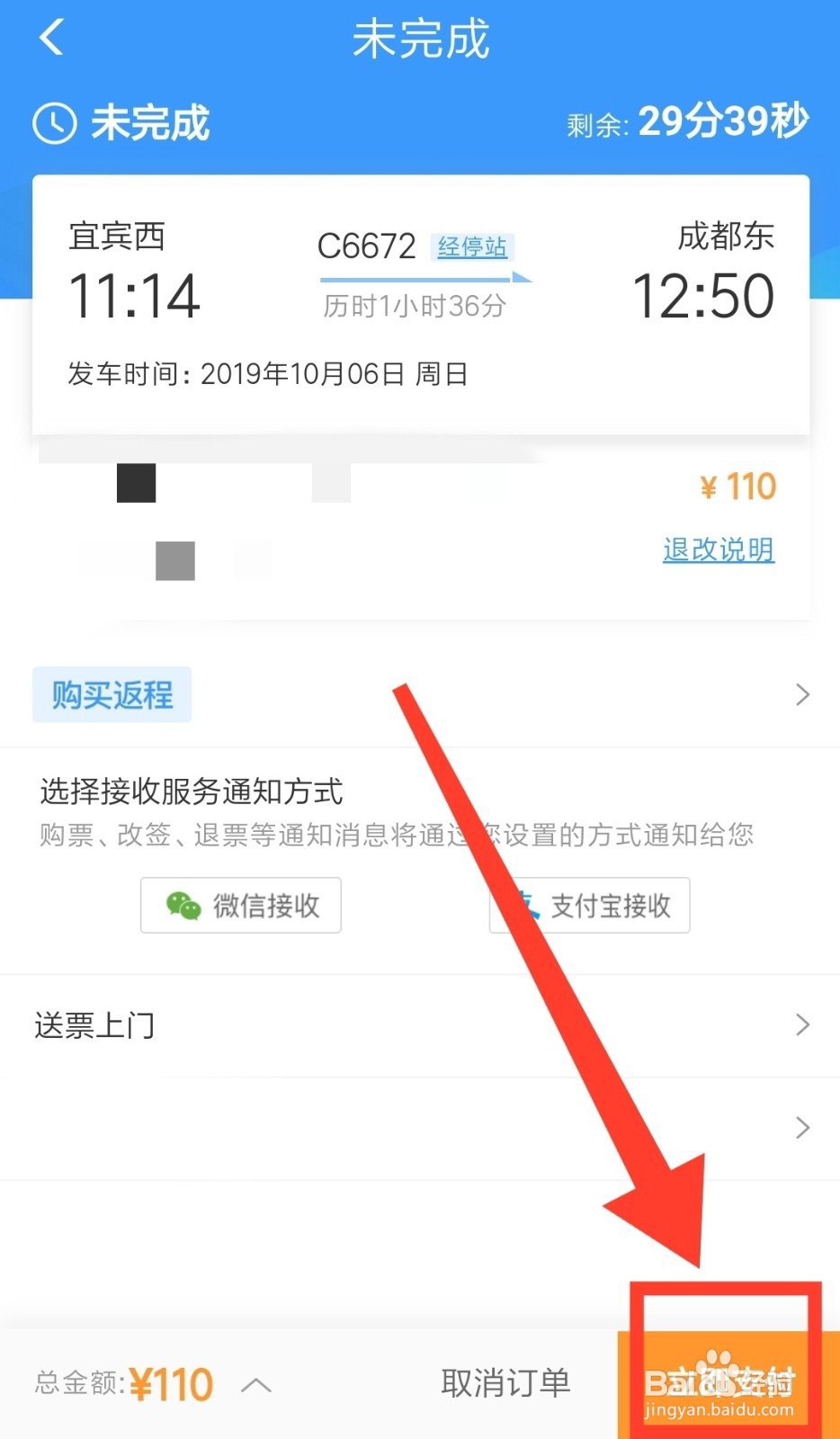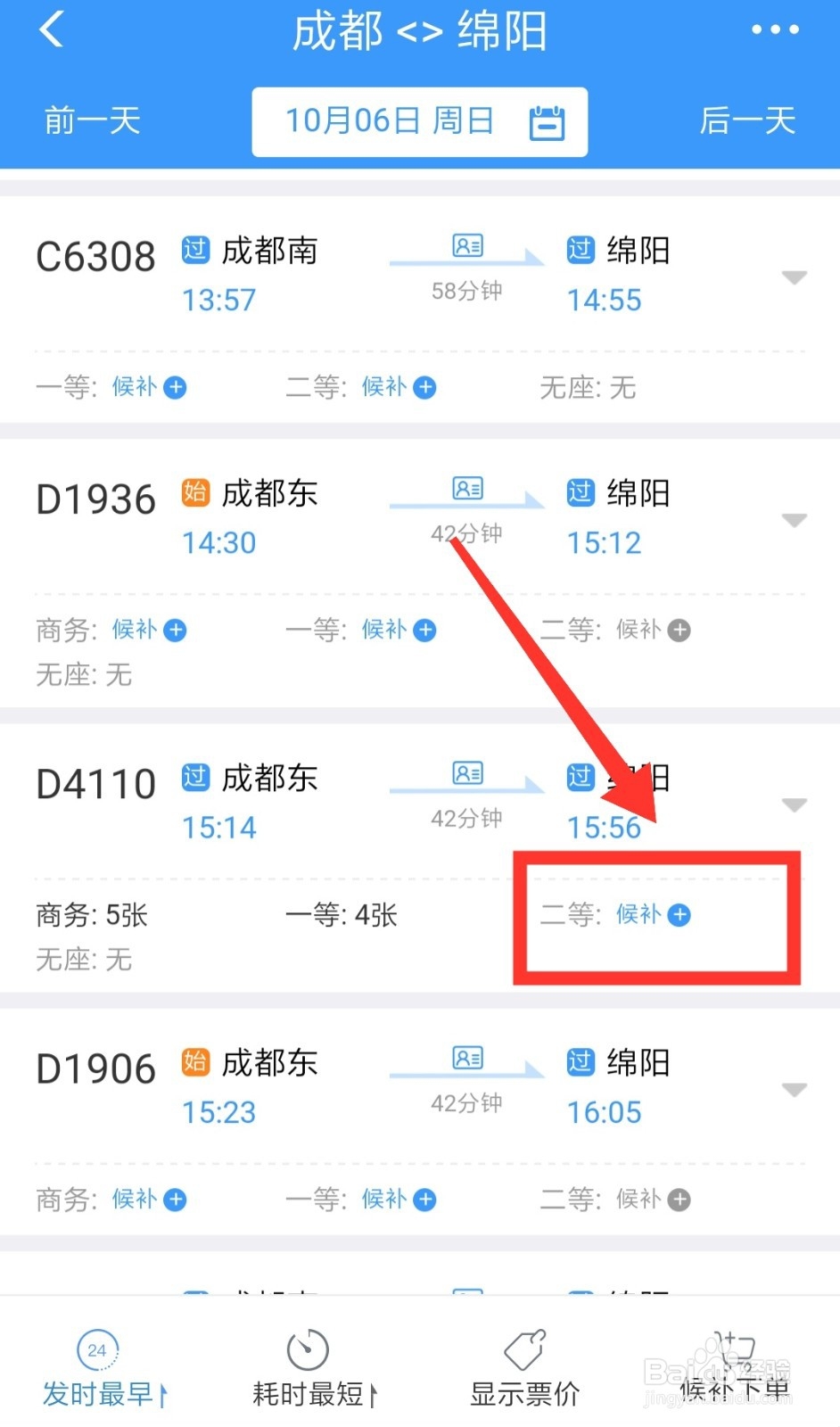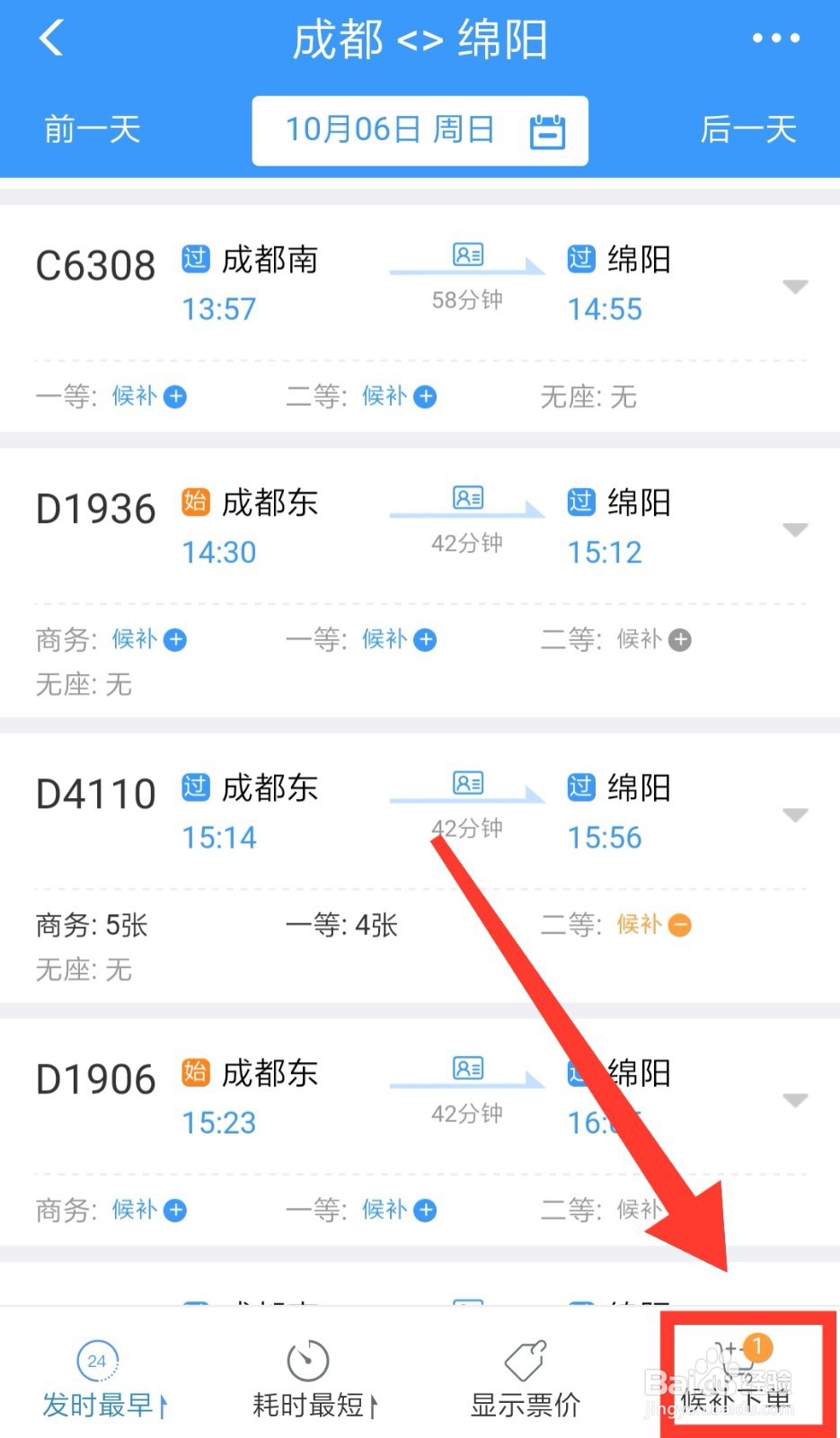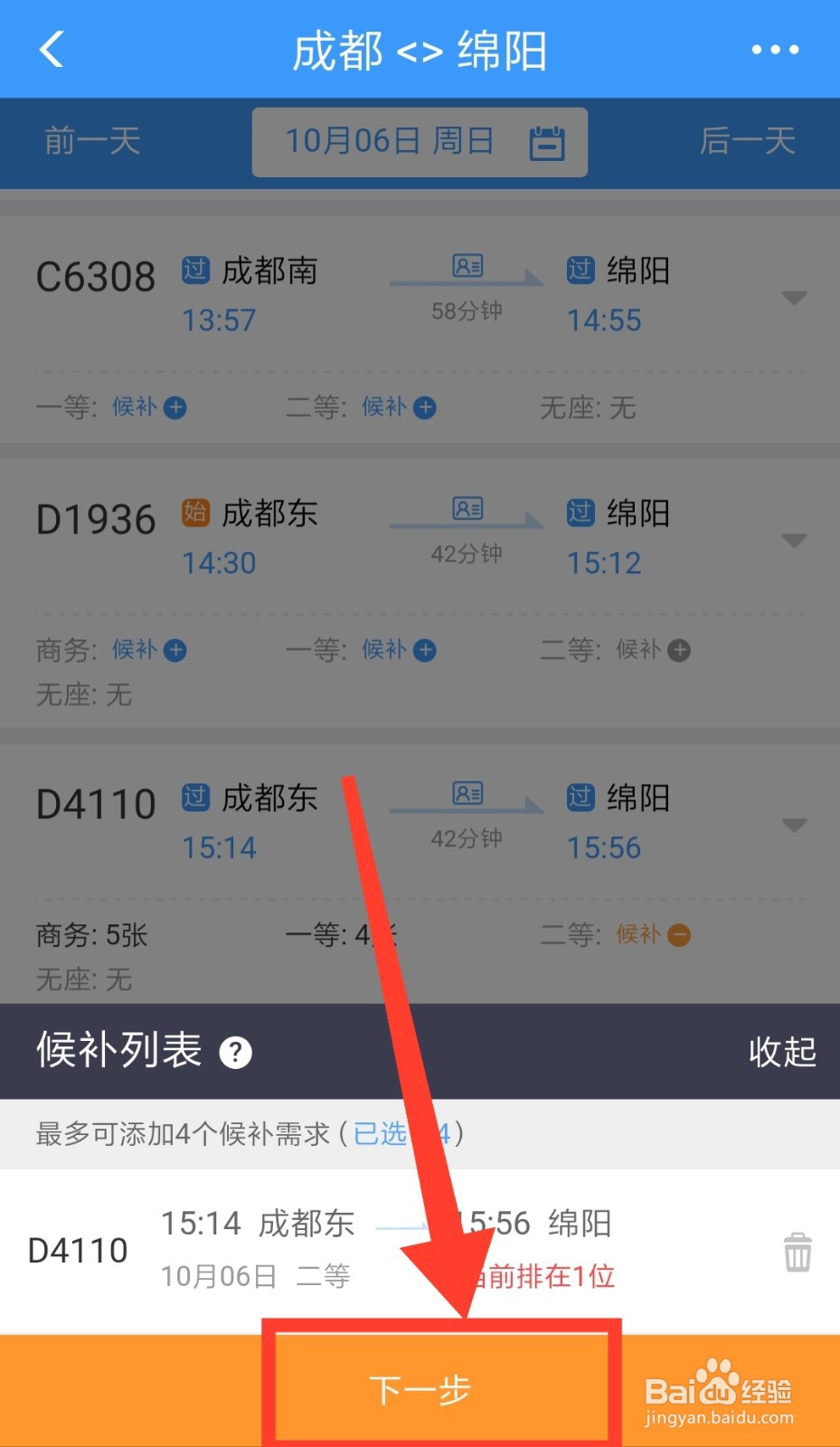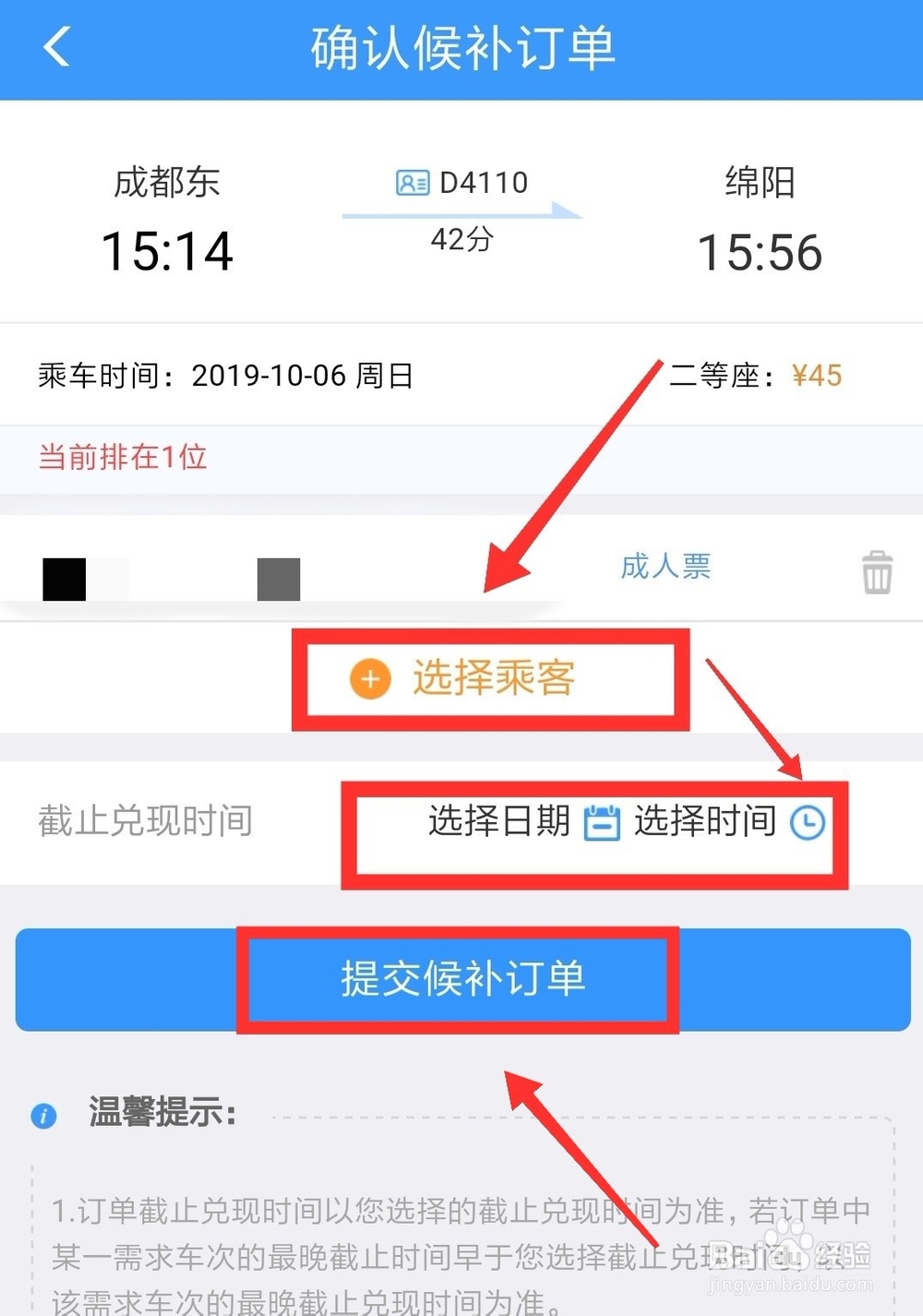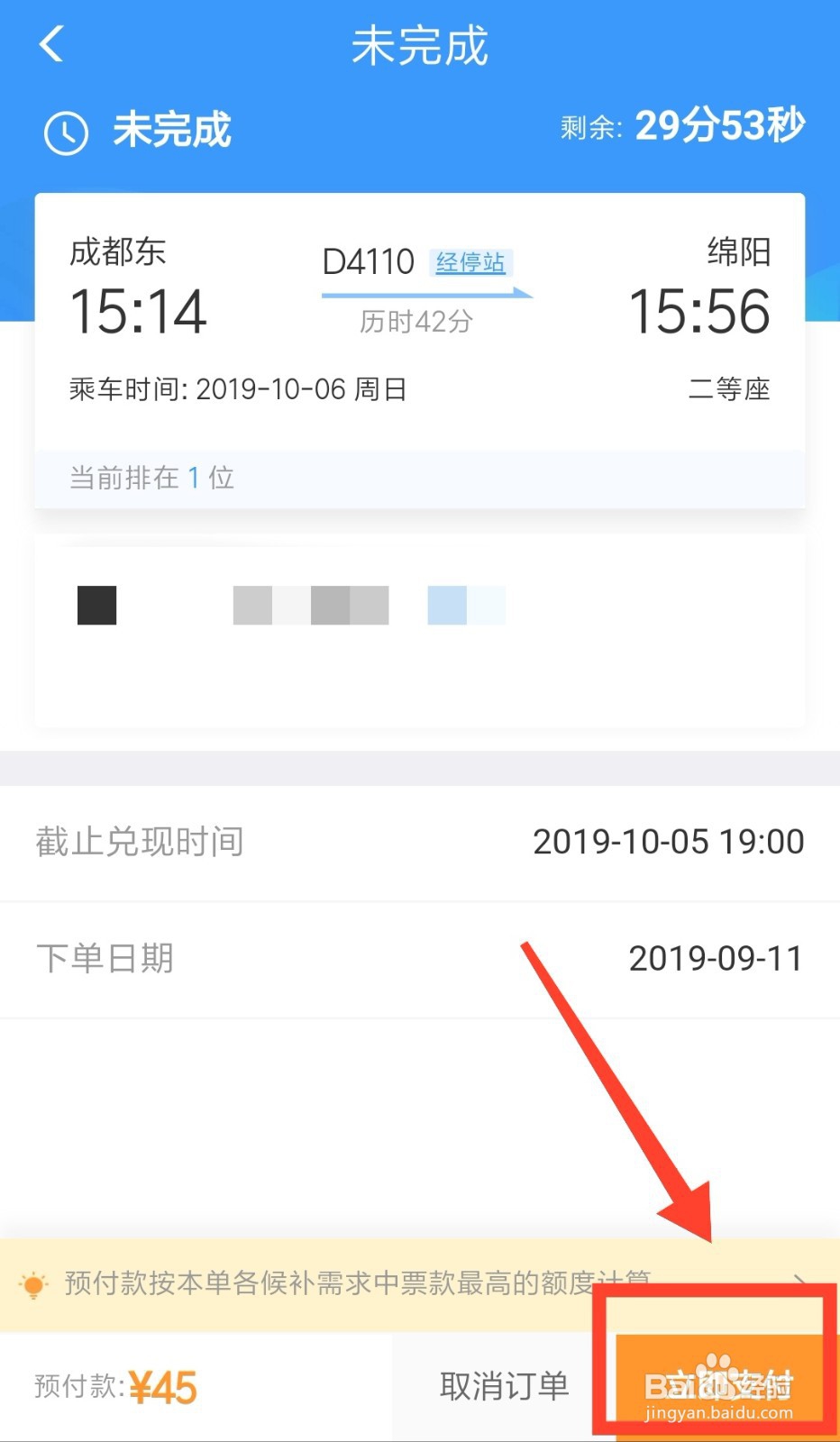如何使用手机12306快速抢票
很多朋友出行都会选择网上购票,而我们可以通过手机12306快速抢票,下面小编就为大家介绍如何操作。
工具/原料
软件:铁路12306 4.2.10
手机:小米5X MIUI 9.6
添加新乘客
1、打开12306切换至界面【我的】,选择第一项【个人姓名】。
2、进入个人信息后点击【常用联系人】。
3、进入界面后,点击右上角【添加】。
4、输入乘客真实信息,点击【完成】即可。
购票
1、返回至首页,输入待购车票信息,点击【查询车票】。
2、上滑界面,找到并点击需购买车次。
3、进入订单界面,选择【座位类型】,接着点击【选择乘客】。
4、点击需购票乘客最左方【方形】图标,接着点击【完成】。
5、然后选择座位,点击【提交订单】进入支付界面。
6、最后,点击【立即支付】,选择支付方式,点击【提交支付】,购票成功。
候补购票
1、若需购买车次无票了,点击【候补】。
2、接着点击【候补下单】,弹出候补列表,点击【下一步】。
3、选择乘客和截止兑换日期,点击【提交候补订单】。
4、进入支付界面,点击【立即支付】,接下来按购票支付流程操作即可。
声明:本网站引用、摘录或转载内容仅供网站访问者交流或参考,不代表本站立场,如存在版权或非法内容,请联系站长删除,联系邮箱:site.kefu@qq.com。
阅读量:53
阅读量:54
阅读量:93
阅读量:62
阅读量:73